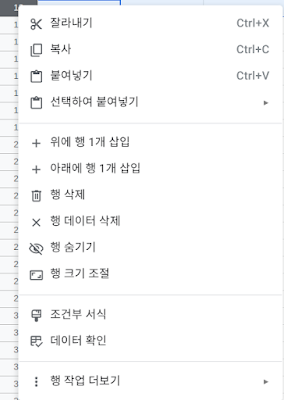WSL2 메모리 과다 사용 문제

WSL2 위에서 컴파일을 하다보니 어느새 메모리를 풀로 사용하고 있더군요. 제 업무 PC 메모리 8기가에 불과하다보니 다음 구매시 8기가 하나 더 사달라고 졸라야겠다고만 생각했습니다만, 프로그램 서너개만 띄워놓고 컴파일도 안하는데 뭐 이리 버벅거리지? 싶어서 살펴봤습니다. Vmmem 이라는 프로세스가 6기가 가까이 쓰고 있더라구요. 구글신께 물어보니 친절하게 답변해주셔서 해결했습니다. C:\Users\<사용자이름>\.wslconfig 파일을 하나 만들어서 아래 내용 입력 [wsl2] memory=3GB swap=0 파워쉘 열어서 # 현재 실행중인 배포판 확인 wsl -l --running # WSL 2 해당 배포판 종료 wsl -t Ubuntu-20.04 좀 기다리니 Vmmem 이 사라지더군요! 다시 WSL2 배포판 실행했더니 오래 사용해도 3기가 이상 올라가지 않습니다. 추가내용 swap 을 0으로 하면 다 좋은데 메모리를 다 쓰면 멈춥니다. 메모리 정리가 될때까지 freeze 됩니다. ㅠㅠ 차라리 swap 메모리를 넉넉히 잡으세요. 그러니까 오히려 해결되는군요. 물론 가장 좋은 방법은 메모리를 충분히 많이 꼽는겁니다.